Dans une large mesure, la clé USB commune facilite le transfert de fichiers entre différents ordinateurs, car elle est facilement transportable et amovible. Cependant, il est possible que votre clé USB soit corrompue à force de la brancher et de la débrancher fréquemment, surtout si elle est connectée à des appareils très différents.

Si vous retirez une clé USB d’un ordinateur Apple, ou de tout autre ordinateur, avant qu’elle ne soit correctement démontée et éjectée, vous augmentez le risque de vous retrouver avec une clé USB externe corrompue.
Une fois votre clé USB corrompue, votre Mac ne sera pas en mesure de la lire lorsque vous la brancherez, car elle sera considérée comme endommagée. Bien sûr, de nombreux utilisateurs se trouvent alors dans la même situation : ils ont besoin d’accéder aux fichiers de leur clé USB ! Cet article présente 2 solutions pour que vous puissiez réparer une clé USB corrompue via le système d’exploitation macOS .
Solution 1 : réparer une clé USB corrompue avec l’utilitaire First Aid
Le système d’exploitation d’Apple macOS contient un utilitaire appelé First Aid, qui constitue votre premier choix pour réparer une clé USB ou une autre lecteur externe sur votre Mac. Il s’agit d’un outil de réparation de disque intégré permettant de vérifier et de contrôler certaines erreurs mineures sur les disques sans perte de données.
Suivez ces étapes pour réparer un lecteur externe USB corrompu avec First Aid :
- Ouvrez Finder sur votre Mac et sélectionnez “Go” dans le menu Finder en haut de votre écran.
- Choisissez Utilitaires, puis sélectionnez Utilitaire de disque et lancez-le.
- Trouvez et sélectionnez la clé USB corrompue dans la barre latérale gauche de Disk Utility.
- Cliquez sur First Aid dans la partie supérieure centrale et cliquez sur “Run” pour réparer le lecteur.
Solution 2 : récupérer les données perdues et reformater une clé USB
Si First Aid n’a pas réussi à réparer votre disque, le système de fichiers de la clé USB est plus gravement endommagé. Si vous la formatez et que vous n’avez pas de sauvegarde ailleurs, vous allez perdre tous vos fichiers (documents, vidéos et photos, etc) !
Ainsi, il est conseillé de lancer une récupération des fichiers sur votre Mac avant de formater votre clé USB. Pour récupérer des données perdues, vous pouvez essayer un logiciel tel que iBoysoft Mac Data Recovery.
Étape 1 : Récupérer les données perdues d’un lecteur flash USB corrompu avec iBoysoft Data Recovery for Mac
iBoysoft Data Recovery for Mac est un logiciel gratuit de récupération de données pour Mac qui prend en charge documents, images, fichiers audio, vidéos et e-mails à partir d’une clé USB corrompue.
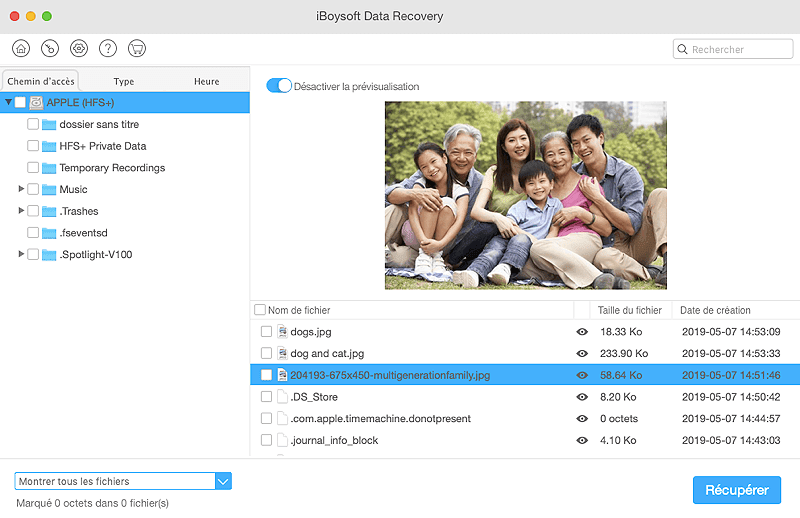
En outre, il peut récupérer des données à partir de lecteurs USB illisibles, non montables, formatés et sur des disques durs (externes ou non), des SSD, des cartes SD, des cartes mémoire, des clés USB, etc.
Vous pouvez utiliser iBoysoft Data Recovery for Mac sur macOS 12 Monterey, 11 Big Sur, 10.15 Catalina, 10.14 Mojave, 10.13 High Sierra, 10.12 Sierra et Mac OS X 10.11 El Capitan, 10.10 Yosemite, 10.9 Mavericks, 10.8 Mountain Lion, 10.7 Lion, incluant les puces M1, M1 Pro et M1 Max.
- Utilisez ce lien de téléchargement gratuit et installez iBoysoft Data Recovery for Mac.
- Connectez la clé USB corrompue à votre Mac, puis lancez iBoysoft Data Recovery.
- Sélectionnez-la et cliquez sur “Scan” pour rechercher tous les fichiers perdus.
- Prévisualisez les résultats de la numérisation pour vous assurer que ces fichiers sont en bon état.
- Choisissez les fichiers que vous voulez récupérer et cliquez sur “Récupérer”.
- Enregistrez les fichiers récupérés sur un autre disque sain et accessible, puis vérifiez que tous les fichiers perdus ont été restaurés avec succès.
Étape 2 : Reformater le lecteur flash USB corrompu
Après avoir récupéré vos fichiers sur le lecteur USB, vous pouvez le reformater pour réparer la corruption du système de fichiers d’origine.
Cela permettra d’attribuer un nouveau système de fichiers à cette clé USB corrompue afin qu’elle soit à nouveau utilisable. Toutefois, si le reformatage ne permet pas de réparer votre disque, nous vous recommandons de le recycler de manière responsable, à condition que vous ayez réussi à récupérer vos fichiers comme nous l’avons expliqué précédemment.
Conclusion
Vous connaissez maintenant les 2 principales solutions pour réparer une clé USB corrompue sur macOS : en utilisant l’utilitaire First Aid ou en téléchargeant iBoysoft Data Recovery for Mac pour récupérer les données perdues avant de reformater votre clé USB.






Laisser un commentaire